Windows 11 mang đến một trải nghiệm máy tính tổng thể ấn tượng với giao diện hiện đại và nhiều tính năng cải tiến. Tuy nhiên, bên cạnh những ưu điểm, hệ điều hành này vẫn còn tồn tại một vài điểm “khó chịu” có thể gây phiền toái và làm giảm năng suất của người dùng. Từ những thông báo liên tục đến các ứng dụng tự khởi động, hay thậm chí là sự thay đổi trong các thiết lập cơ bản, những “rắc rối” nhỏ này có thể tích tụ và ảnh hưởng đáng kể đến trải nghiệm sử dụng hàng ngày của bạn.
May mắn thay, việc tinh chỉnh và tối ưu Windows 11 để nó hoạt động theo cách bạn muốn không hề phức tạp. Chỉ cần dành ra vài phút, bạn có thể loại bỏ những vấn đề gây khó chịu và biến chiếc máy tính Windows 11 của mình trở thành một công cụ làm việc và giải trí hiệu quả, mượt mà hơn. Bài viết này sẽ cung cấp 9 mẹo đơn giản nhưng cực kỳ hữu ích giúp bạn kiểm soát hoàn toàn hệ điều hành, từ đó cải thiện hiệu suất và tận hưởng trọn vẹn những gì Windows 11 mang lại.
Kiểm Soát Bão Thông Báo Gây Phiền Nhiễu
Bạn đã từng trải qua cảm giác đang tập trung làm việc thì “ding”—một thông báo khác lại hiện lên ở góc màn hình chưa? Có thể đó là ứng dụng thời tiết báo sắp mưa, hoặc một ứng dụng nào đó bạn đã quên cài đặt lại muốn thu hút sự chú ý của bạn. Tình trạng này không chỉ gây mất tập trung mà còn hoàn toàn không cần thiết, và nó xảy ra thường xuyên hơn bạn nghĩ.
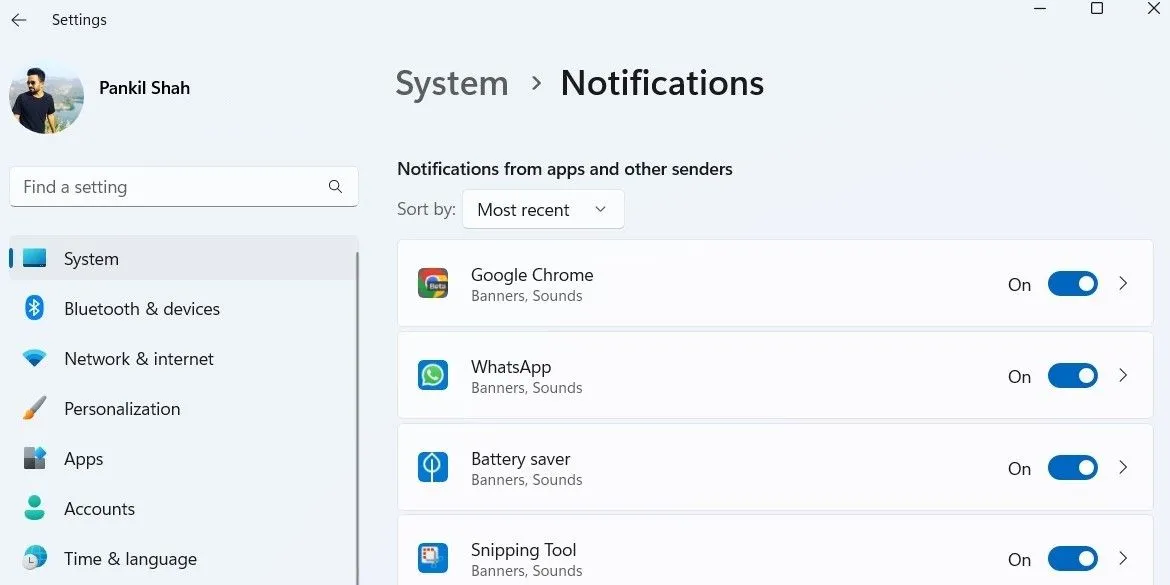 Giao diện cài đặt tắt thông báo ứng dụng trên Windows 11
Giao diện cài đặt tắt thông báo ứng dụng trên Windows 11
May mắn thay, việc kiểm soát các thông báo này dễ dàng hơn bạn tưởng. Tất cả những gì bạn cần làm là mở ứng dụng Settings (Cài đặt) và điều hướng đến System (Hệ thống) > Notifications (Thông báo). Tại đây, bạn sẽ thấy danh sách các ứng dụng với các nút bật/tắt. Bạn có thể dễ dàng tắt thông báo cho những ứng dụng mà bạn không bao giờ muốn nhận thông báo nữa. Nếu không muốn tắt hoàn toàn, bạn có thể chọn chế độ im lặng cho chúng.
Ngoài ra, bạn cũng có thể sử dụng tính năng Focus Assist (Hỗ trợ Tập trung) của Windows 11 nếu bạn chỉ cần tắt thông báo trong một khoảng thời gian cụ thể. Bạn có thể bật tính năng này theo cách thủ công hoặc lên lịch để nó tự động kích hoạt vào những thời điểm nhất định, giúp bạn không bị làm phiền khi đang cố gắng tập trung.
Tắt Các Gợi Ý và Pop-up Từ Microsoft
Không chỉ các ứng dụng mới gây mất tập trung. Nếu bạn đã dành hơn vài phút sử dụng một bản cài đặt Windows 11 mới tinh, rất có thể bạn đã bị “tấn công” bởi một loạt “mẹo hữu ích”, gợi ý thiết lập, và các pop-up thúc giục bạn sử dụng trình duyệt Edge. Mặc dù một số gợi ý này có thể hữu ích cho người dùng mới, nhưng đối với phần lớn chúng ta, chúng chỉ đơn giản là gây khó chịu.
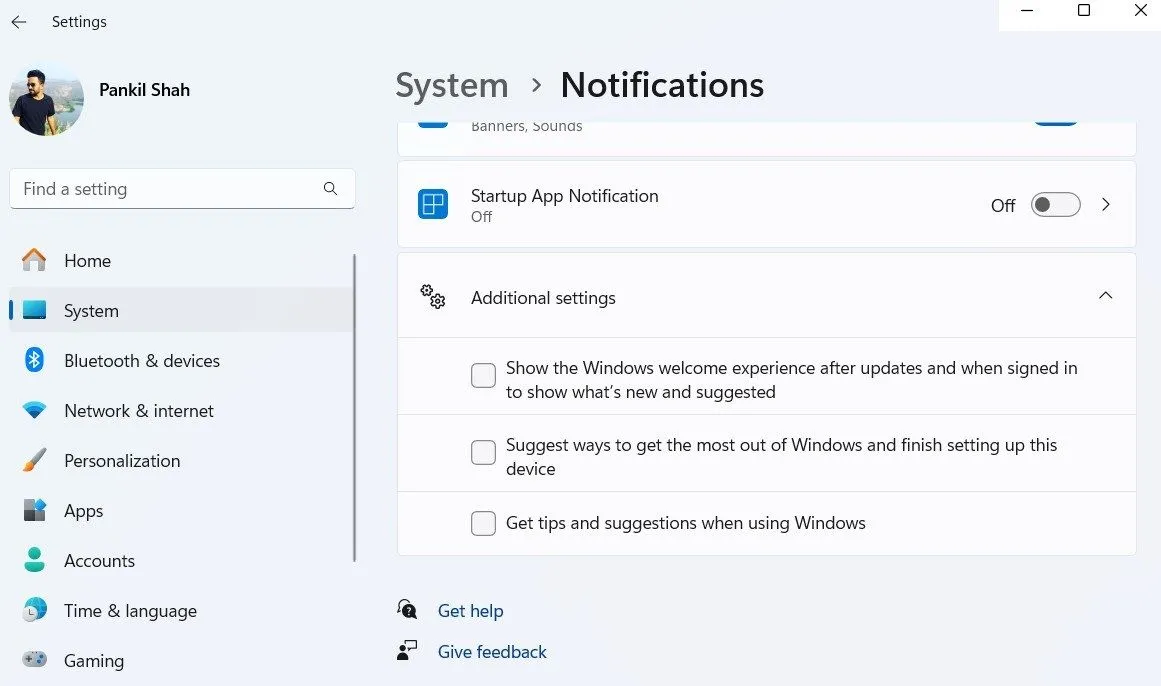 Cài đặt vô hiệu hóa các mẹo và gợi ý từ Windows 11
Cài đặt vô hiệu hóa các mẹo và gợi ý từ Windows 11
Để khắc phục điều này, hãy mở Settings (Cài đặt) > System (Hệ thống) > Notifications (Thông báo) và cuộn xuống để mở rộng phần Additional settings (Cài đặt bổ sung). Sau đó, chỉ cần bỏ chọn ba hộp kiểm liên quan đến các mẹo và gợi ý nhằm tối ưu hóa trải nghiệm Windows của bạn. Thao tác này sẽ giúp giảm thiểu đáng kể số lượng pop-up không mong muốn.
Thiết Lập Ứng Dụng Mặc Định Theo Ý Muốn
Bạn có nhớ khi việc thay đổi trình duyệt mặc định hoặc ứng dụng xem ảnh trong Windows 10 dễ dàng chỉ bằng một cú nhấp chuột không? Trong Windows 11, Microsoft đã biến nó thành một quy trình phức tạp hơn nhiều.
Thay vì chỉ cho phép bạn chọn một ứng dụng mặc định, Windows 11 yêu cầu bạn thiết lập ứng dụng cho từng loại tệp riêng lẻ. Ví dụ, nếu bạn muốn thay đổi ứng dụng xem ảnh mặc định, bạn cần điều chỉnh cài đặt riêng cho các loại tệp như JPG, PNG, TIFF, v.v. Để thực hiện những thay đổi này, bạn cần vào Settings (Cài đặt) > Apps (Ứng dụng) > Default Apps (Ứng dụng mặc định).
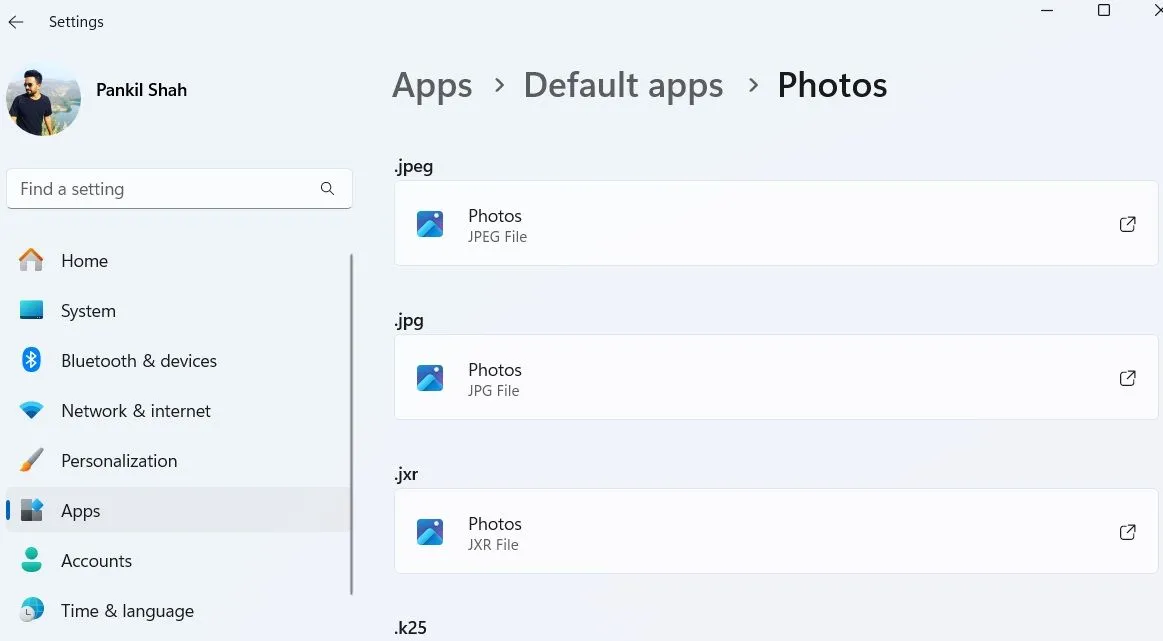 Giao diện cài đặt ứng dụng mặc định trên Windows 11 cho tệp ảnh
Giao diện cài đặt ứng dụng mặc định trên Windows 11 cho tệp ảnh
Việc thay đổi ứng dụng mặc định trong Windows 11 có thể tốn một chút thời gian, nhưng nó thực sự đáng giá, đặc biệt đối với những ứng dụng bạn sử dụng thường xuyên nhất. Bằng cách này, bạn sẽ không còn phải đối phó với việc trình duyệt Edge tự động mở mỗi khi nhấp vào một liên kết, hay ứng dụng Photos khởi chạy mỗi khi bạn nhấp đúp vào một hình ảnh.
Tăng Tốc Bằng Cách Tắt Ứng Dụng Khởi Động
Ngay cả chiếc PC Windows 11 mới toanh của bạn cũng có thể trở nên ì ạch một cách khó hiểu chỉ sau vài ngày sử dụng. Nguyên nhân chính cho tình trạng này thường là do có quá nhiều ứng dụng khởi động cùng hệ thống.
Theo mặc định, Windows có xu hướng cho phép một loạt các ứng dụng tự động khởi chạy khi bạn đăng nhập — một số trong đó bạn có thể không cần chạy ngay lập tức (hoặc không bao giờ). Các ứng dụng như Microsoft Teams, OneDrive, Spotify, hoặc các ứng dụng ngẫu nhiên khác có thể “lén lút” thêm vào danh sách khởi động và âm thầm chiếm dụng tài nguyên hệ thống trong nền.
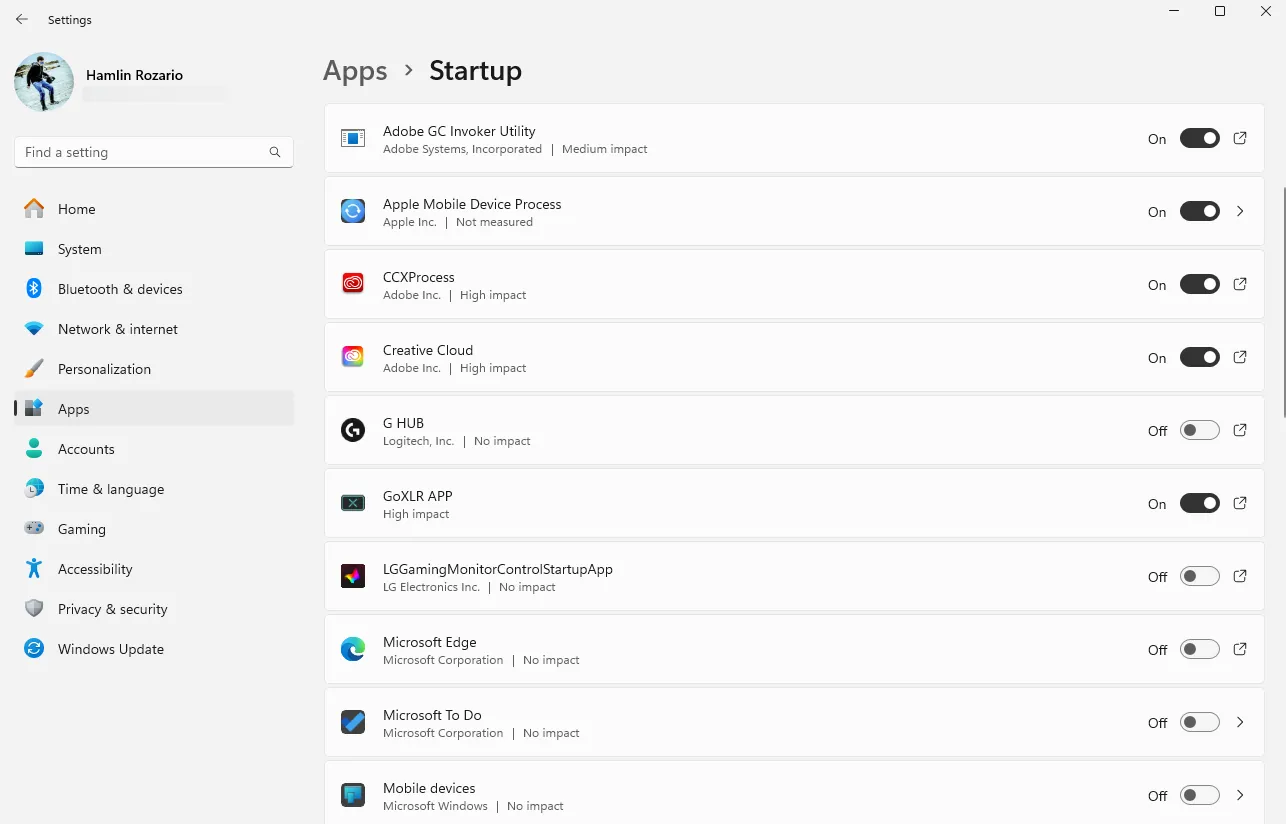 Danh sách các ứng dụng khởi động tự động trong cài đặt Windows 11
Danh sách các ứng dụng khởi động tự động trong cài đặt Windows 11
Tất cả những điều này có thể cộng lại và làm chậm đáng kể thời gian khởi động PC của bạn. Để tránh tình trạng này, hãy vào Settings (Cài đặt) > Apps (Ứng dụng) > Startup (Khởi động) và sử dụng các nút bật/tắt để quản lý các ứng dụng khởi động. Bạn sẽ ngạc nhiên về mức độ nhanh hơn của hệ thống sau khi dọn dẹp các ứng dụng khởi động. Chỉ cần đảm bảo bạn không tắt phần mềm diệt virus và các tiện ích hệ thống thiết yếu.
Dọn Dẹp Menu Start và Thanh Taskbar
Menu Start và Thanh Taskbar của Windows 11 trông rất bóng bẩy, nhưng một khi bạn bắt đầu sử dụng chúng, bạn sẽ nhận ra chúng có thể trở nên lộn xộn và gây mất tập trung đến mức nào. May mắn thay, bạn có thể “thuần hóa” sự hỗn loạn này chỉ trong vài phút.
Hãy bắt đầu với Menu Start. Vào Settings (Cài đặt) > Personalization (Cá nhân hóa) > Start (Menu Start). Từ đây, bạn có thể ngăn nó hiển thị các ứng dụng đã thêm gần đây hoặc nội dung đề xuất (đúng vậy, về cơ bản đó là quảng cáo). Bạn cũng có thể vào phần Folders (Thư mục) để ghim các lối tắt hữu ích, như File Explorer hoặc Downloads, ngay bên dưới nút nguồn.
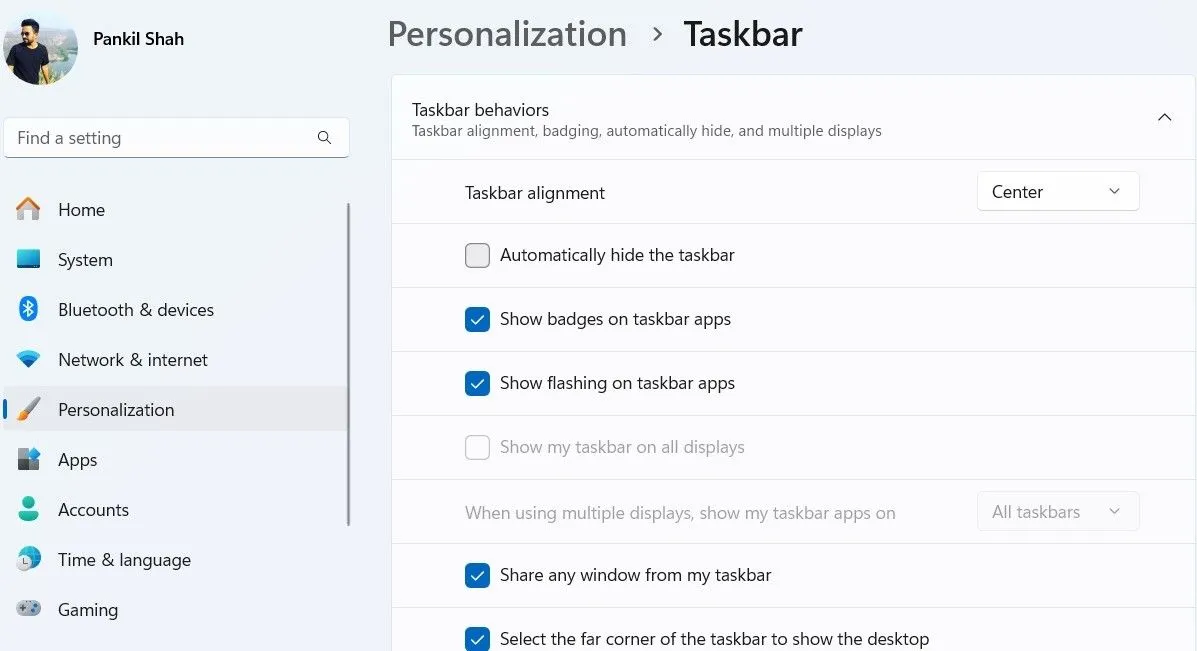 Cài đặt tùy chỉnh thanh Taskbar trên Windows 11
Cài đặt tùy chỉnh thanh Taskbar trên Windows 11
Bây giờ đến phần Taskbar. Vào Settings (Cài đặt) > Personalization (Cá nhân hóa) > Taskbar (Thanh tác vụ) và bắt đầu tắt các công tắc. Bạn có thể ẩn những thứ như hộp tìm kiếm, biểu tượng Chat, và thậm chí cả Copilot. Để có một thiết lập thực tế hơn, hãy cuộn xuống Taskbar behaviors (Hành vi thanh tác vụ) và chọn tùy chọn Combine taskbar buttons and hide labels sang Never hoặc When taskbar is full. Điều này làm cho mỗi cửa sổ hiển thị riêng biệt trên Taskbar giống như các phiên bản Windows cũ hơn, giúp dễ dàng quản lý các ứng dụng đang chạy.
Loại Bỏ Vĩnh Viễn Quảng Cáo Trên Màn Hình Khóa
Không có gì tệ hơn việc bật máy tính lên chỉ để bị chào đón bởi một quảng cáo cho một sản phẩm của Microsoft mà bạn không hề yêu cầu. Windows 11 có thói quen “lén lút” đưa các “gợi ý” và khuyến mãi lên màn hình khóa của bạn, ngụy trang chúng thành các mẹo hữu ích hoặc những hình ảnh đẹp mắt. Nhưng nói thật, chúng chỉ là quảng cáo mà thôi.
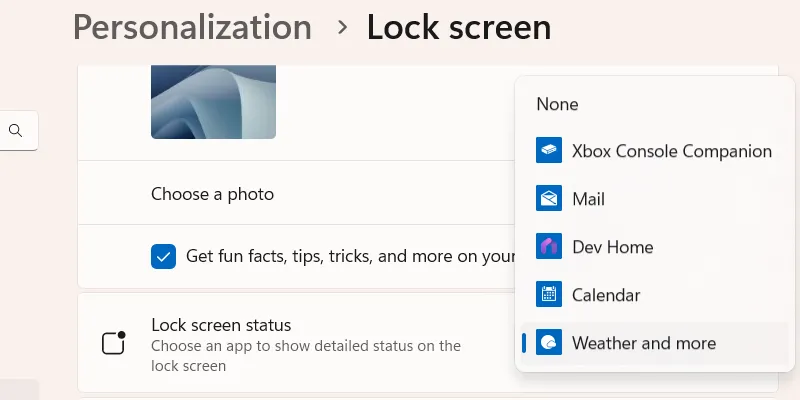 Cài đặt màn hình khóa để tắt quảng cáo và mẹo trên Windows 11
Cài đặt màn hình khóa để tắt quảng cáo và mẹo trên Windows 11
Việc loại bỏ những quảng cáo trên màn hình khóa này khá dễ dàng. Chỉ cần vào Settings (Cài đặt) > Personalization (Cá nhân hóa) > Lock screen (Màn hình khóa), nhấp vào menu Personalize your lock screen (Cá nhân hóa màn hình khóa của bạn) và chọn Picture (Ảnh) hoặc Slideshow (Trình chiếu). Sau đó, bỏ chọn hộp kiểm Get fun facts, tips, tricks, and more on your lock screen (Nhận thông tin thú vị, mẹo, thủ thuật và nhiều hơn nữa trên màn hình khóa của bạn).
Tắt Bảng Widget Vô Dụng
Windows 11 đi kèm với một bảng Widgets tích hợp sẵn trượt ra từ phía bên trái màn hình. Nó hiển thị các thông tin như thời tiết, tin tức, cập nhật giao thông, thị trường chứng khoán và tỷ số thể thao. Nếu bạn mệt mỏi vì vô tình kích hoạt bảng Widgets hoặc nhìn thấy các tiêu đề tin tức mà bạn không yêu cầu, bạn hoàn toàn có thể ẩn nó đi. Chỉ cần nhấp chuột phải vào thanh Taskbar và chọn Taskbar settings (Cài đặt thanh tác vụ). Sau đó, tìm tùy chọn Widgets và tắt nó.
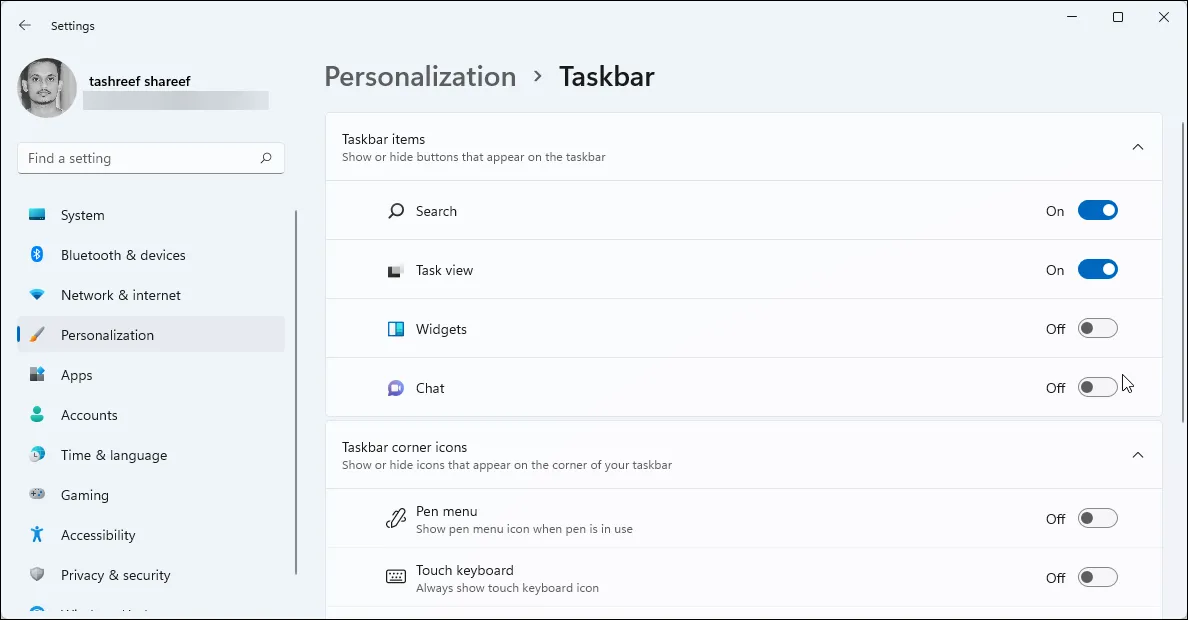 Tùy chọn tắt tiện ích Widgets trên thanh Taskbar của Windows 11
Tùy chọn tắt tiện ích Widgets trên thanh Taskbar của Windows 11
Windows 11 cũng đặt một số tiện ích này ngay trên màn hình khóa của bạn, vì vậy ngay cả trước khi bạn đăng nhập, bạn đã được chào đón bằng các cập nhật thời tiết, tỷ số thể thao hoặc các tin tức ngẫu nhiên. Nếu bạn muốn màn hình khóa của mình gọn gàng hơn, hãy vào Settings (Cài đặt) > Personalization (Cá nhân hóa) > Lock screen (Màn hình khóa), và trong menu “Lock screen status (Trạng thái màn hình khóa)”, chọn None (Không có).
Xóa Kết Quả Web và Nổi Bật Khỏi Tìm Kiếm
Thanh tìm kiếm của Windows 11 là thứ bạn có thể sử dụng hàng ngày để khởi chạy ứng dụng, định vị tệp hoặc lục tìm cài đặt. Nhưng có một điều khó chịu: thay vì chỉ hiển thị những gì có trên PC của bạn, nó lại thích hiển thị thêm kết quả web. Vì vậy, khi bạn gõ nhầm “Word” thành “wrd” hoặc “paint” thành “painet,” nó sẽ không chỉ “nhún vai” và cố gắng giúp đỡ — mà nó sẽ mở một tìm kiếm Bing trong trình duyệt Edge.
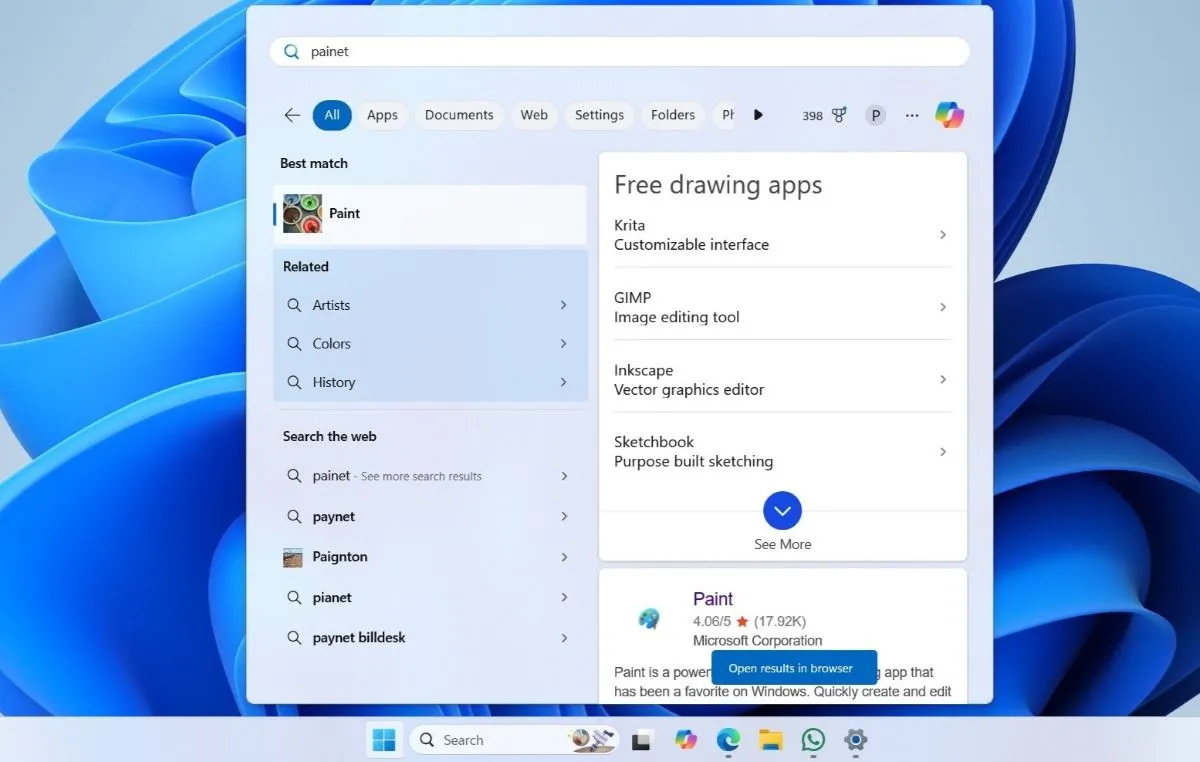 Kết quả tìm kiếm của Windows 11 bao gồm kết quả từ web
Kết quả tìm kiếm của Windows 11 bao gồm kết quả từ web
Điều đáng nói hơn là Microsoft không cung cấp một công tắc đơn giản để tắt tính năng này. Tuy nhiên, nếu bạn cảm thấy thoải mái với việc chỉnh sửa Windows Registry, bạn có thể vô hiệu hóa tìm kiếm Bing trong Windows 11. Nếu không, bạn cũng có thể sử dụng một công cụ của bên thứ ba như Winaero Tweaker để thực hiện điều này một cách dễ dàng hơn.
Khôi Phục Menu Chuột Phải Cổ Điển
Với Windows 11, Microsoft đã cố gắng “dọn dẹp” menu chuột phải bằng cách ẩn một loạt tùy chọn phía sau nút “Show more options” (Hiển thị thêm tùy chọn). Tuy nhiên, điều này lại tạo thêm một cú nhấp chuột không cần thiết mỗi khi bạn muốn truy cập các tùy chọn quen thuộc hoặc tích hợp ứng dụng của bên thứ ba.
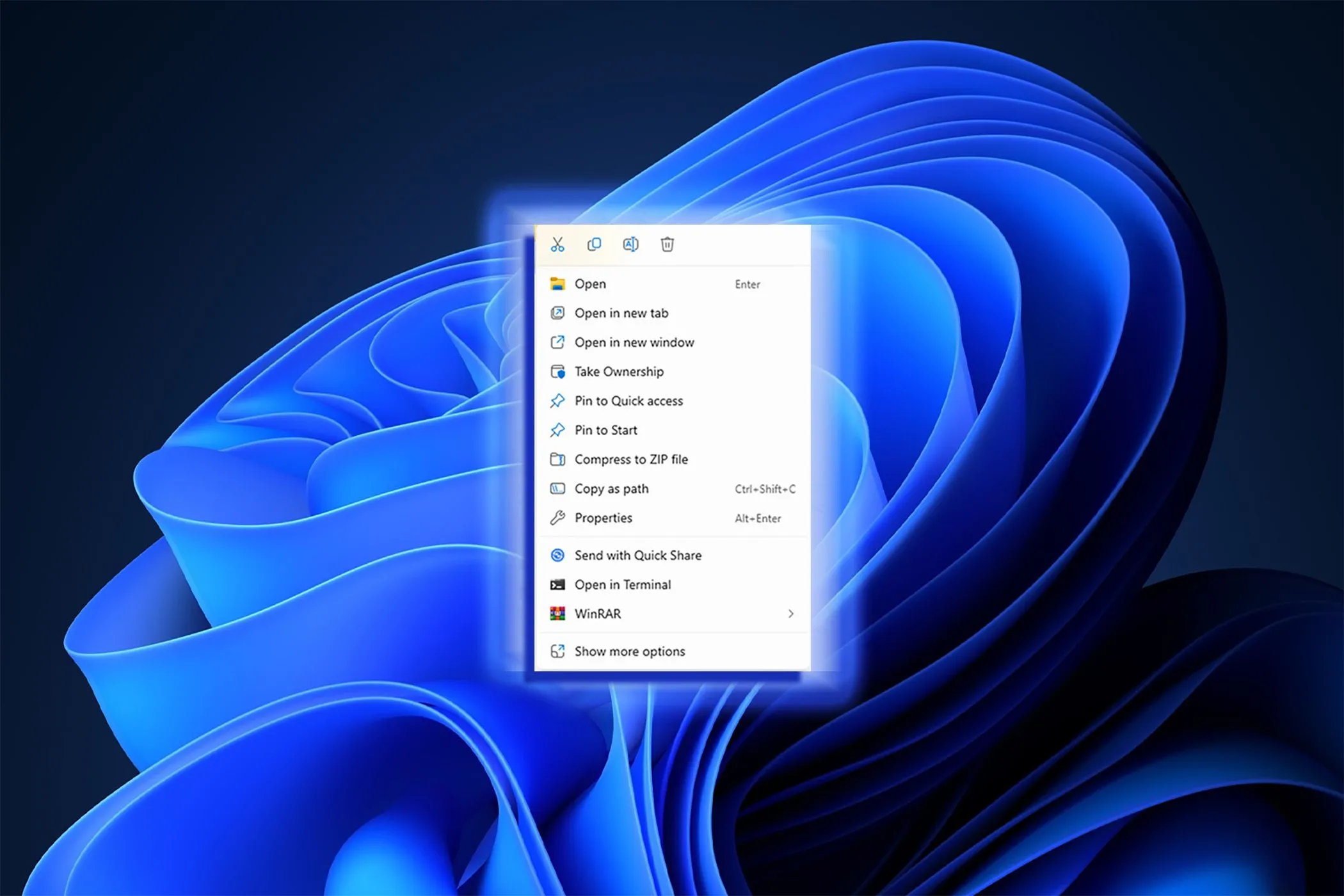 Menu chuột phải (Context Menu) mặc định của Windows 11
Menu chuột phải (Context Menu) mặc định của Windows 11
Nếu điều này khiến bạn khó chịu, bạn hoàn toàn có thể khôi phục lại menu chuột phải cổ điển. Một lần nữa, thao tác này yêu cầu bạn chỉnh sửa tệp Registry. Trước khi thực hiện, hãy đảm bảo tạo một điểm khôi phục hệ thống (restore point) để đề phòng trường hợp có sự cố. Việc này chỉ mất một phút và có thể giúp bạn tránh được rất nhiều rắc rối nếu có bất kỳ điều gì không mong muốn xảy ra.
Kết Luận
Cuối cùng, Windows 11 có rất nhiều điều đáng để yêu thích và trải nghiệm. Tuy nhiên, chính những phiền toái nhỏ nhặt trong quá trình sử dụng hàng ngày lại có thể tích tụ nhanh chóng và làm giảm đi sự hài lòng của bạn. Việc dành một chút thời gian để tinh chỉnh và khắc phục những điểm khó chịu này là điều cần thiết để bạn có thể tận hưởng trọn vẹn những gì tốt nhất mà Microsoft mang lại.
Áp dụng 9 mẹo tối ưu Windows 11 được chia sẻ trong bài viết này sẽ giúp hệ điều hành của bạn hoạt động mượt mà hơn, giảm thiểu các yếu tố gây mất tập trung, và mang lại trải nghiệm cá nhân hóa đúng với mong muốn của bạn. Đừng để những “rắc rối” nhỏ cản trở bạn khai thác tối đa tiềm năng của chiếc máy tính. Hãy bắt tay vào tối ưu hóa ngay hôm nay để Windows 11 thực sự làm việc theo cách của bạn!
Bạn đã áp dụng mẹo nào trong số này chưa? Hoặc bạn có những mẹo tối ưu Windows 11 nào khác muốn chia sẻ với cộng đồng độc giả thuthuatmeohay.com không? Hãy để lại bình luận bên dưới để cùng thảo luận nhé!


